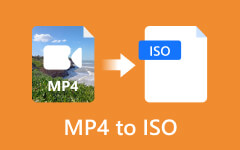16 طريقة لتحويل GIF إلى MP4 على أنظمة Windows/Mac/iOS/Android
ما هي أفضل طريقة لتحويل صورة GIF إلى MP4؟ لتشغيل ملفات GIF على مشغل الوسائط ، يجب عليك تحويل ملفات GIF المتحركة إلى MP4 بدلاً من ذلك. نظرًا لأن تنسيق الملفات الأكثر استخدامًا ، فإن MP4 متوافق مع معظم الأجهزة ، بما في ذلك iPhone وهواتف Android والمزيد. تسرد المقالة أفضل 16 طريقة يمكنك من خلالها تحويل صورة GIF المتحركة إلى MP4. ما عليك سوى الاطلاع على أفضل الحلول حول كيفية القيام بذلك تحويل GIF إلى MP4 من المقالة الآن.
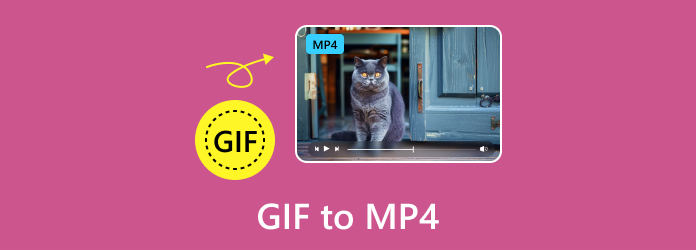
الجزء 1. أفضل 11 طريقة لتحويل GIF إلى MP4 على أنظمة Windows/Mac/Online
يمكنك عرض 11 برنامجًا ممتازًا لنقل صور GIF إلى MP4 عبر الإنترنت أو على أجهزة سطح المكتب التي تعمل بنظامي التشغيل Windows وMac، والتي يمكنك من خلالها العثور على أفضل محول GIF إلى MP4.
أعلى 1: أفضل طريقة لإنشاء صورة GIF من مقاطع فيديو MP4
Tipard Video Converter Ultimate يتيح لك تحويل صور GIF المتحركة إلى MP4. علاوة على ذلك، يمكنه ترقية مقاطع الفيديو الخاصة بك وتحسين التعريف. بعد التحويل من GIF إلى MP4، يمكنك أيضًا تحرير ملفات الفيديو الخاصة بك عن طريق الاقتصاص والتدوير ووضع العلامات المائية والقص وإضافة المرشحات وما إلى ذلك. يمكنك أيضًا ضغط مقاطع الفيديو الخاصة بك أو تحرير معلومات البيانات التعريفية للفيديو بعد تحويل GIF إلى MP4.
الخطوة1 قم بتنزيل وتثبيت Video Converter Ultimate على جهاز الكمبيوتر الخاص بك. ثم افتح البرنامج. انقر إضافة ملفات زر لاستيراد ملفات GIF إلى البرنامج.
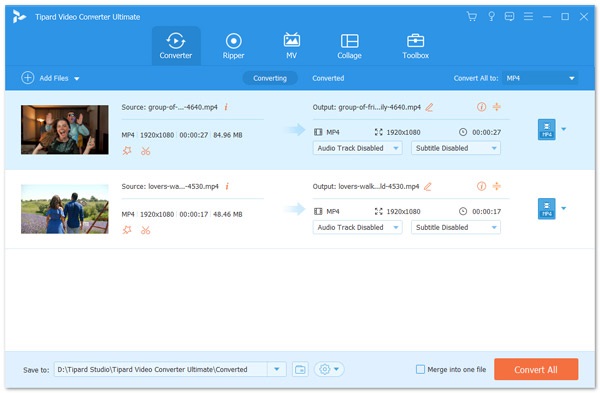
الخطوة2 حدد MP4 كتنسيق الإخراج من القائمة المنسدلة تحويل الكل إلى. يمكنك تخصيص إعدادات ملف التعريف بالنقر فوق الإعدادات .
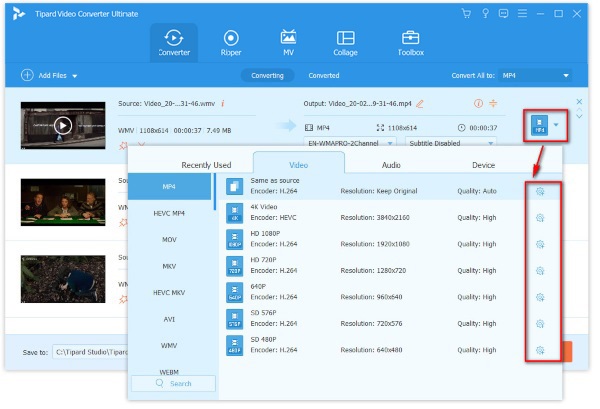
الخطوة3 حدد مسار ملف الإخراج ثم انقر فوق تحويل جميع زر لبدء تحويل GIF إلى MP4.
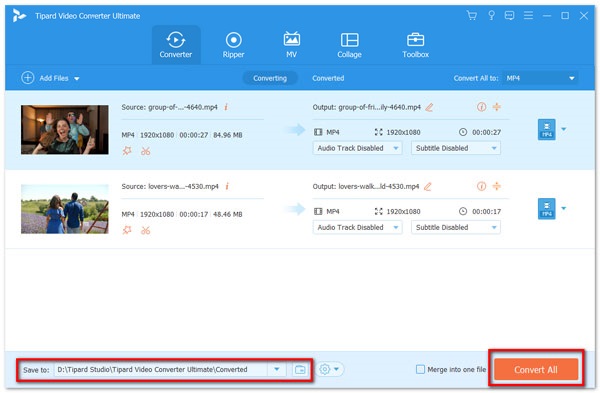
أعلى 2: كيفية تحويل صور GIF المتحركة إلى MP4 عبر الإنترنت باستخدام FileZigZag
FileZigZag هو محول ممتاز لملفات GIF إلى MP4 عبر الإنترنت. يدعم محول الملفات القوي هذا العديد من التنسيقات. على سبيل المثال، يمكنك أيضًا التحويل MP3 إلى OGG والعديد من الأشكال النادرة الأخرى. كل ما عليك فعله هو تحميل تنسيقات GIF ثم اختيار MP4 من قائمة التحويل. تحقق من الخطوات أدناه لنقل GIF إلى MP3.
الخطوة1 قم بالوصول إلى File Zigzag عبر الإنترنت ومن ثم يمكنك إدخال ملف GIF الذي تريد تحويله إلى MP4 بالنقر فوق تصفح بحثًا عن الملفات. حدد الملف من جهاز الكمبيوتر الخاص بك قبل تحويل GIF إلى MP4.
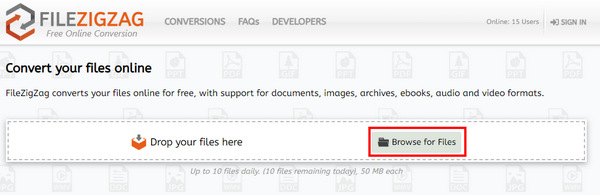
الخطوة2 اختر نوع ملف الإخراج للملف المحول. نظرًا لأنك تريد تغيير GIF إلى MP4، فيجب عليك اختيار تنسيق MP4 كملف الإخراج من القائمة المنسدلة.
الخطوة3 ثم ابدأ بالتحويل بالضغط على ابدأ في التحويل زر. سترى التقدم في شريط التقدم الكامل في محول GIF إلى MP4.
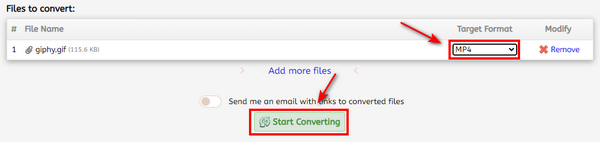
أعلى 3: كيفية تحويل GIF إلى MP4 عبر الإنترنت باستخدام Zamzar
Zamzar لا يسمح فقط لك بتحويل ملفات GIF إلى تنسيق MP4 ، بل يتيح لك أيضًا تحويل تنسيقات MP4 إلى العديد من التنسيقات الأخرى ، مثل 3GPP Multimedia File و 3GPP2 Multimedia File و AC3 Audio File و Advanced Audio File وما إلى ذلك.
الخطوة1 أولا وقبل كل شيء ، تحتاج إلى إدخال ملف GIF الذي تريد تحويله إلى MP4 ، يمكنك اختيار الملف من وثيقة الكمبيوتر المحمول ، أو يمكنك أيضا إدخال إدخال شراء عنوان URL الخاص به.
الخطوة2 عندما ينتهي Zamzar من الإدخال، ستحتاج إلى اختيار ملف الإخراج بالنقر فوق تحويل الملفات إلى زر. يمكنك اختيار ملف الإخراج بصيغة MP4.
الخطوة3 أدخل عنوان البريد الإلكتروني الذي يمكنه تلقي الملف المحول ، ثم ابدأ التحويل عن طريق الاختيار توافق على شروطنا. لن يكلفك الانتظار الكثير من الوقت.
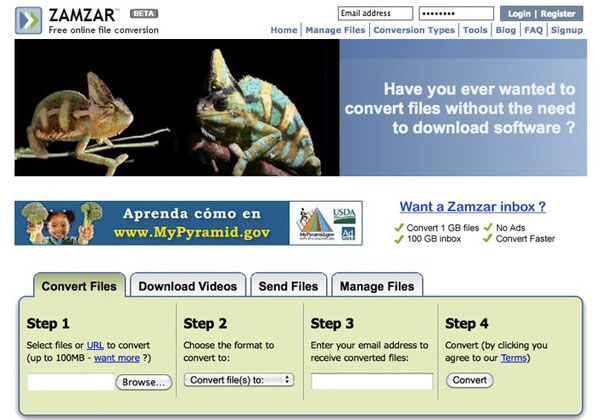
أعلى 4: كيفية تحويل GIF إلى MP4 عبر الإنترنت باستخدام CloudConvert
CloudConvert يدعمك لتحويل جميع أنواع مقاطع الفيديو إلى MP4 عبر الإنترنت. كما يسمح لك بتحويل GIF إلى MP4 بجودة عالية. فيما يلي عملية مفصلة لتحويل ملفات GIF المتحركة إلى MP4 على النحو التالي.
الخطوة1 بمجرد الوصول إلى موقع محول GIF إلى MP4، يجب عليك إدخال ملفات GIF إلى التطبيق عن طريق النقر فوق حدد الملفات واختيار الملف من جهاز الكمبيوتر الخاص بك.
الخطوة2 بعد اختيار ملف GIF الذي تريد التحويل إليه، ومن ثم يجب عليك اختيار MP4 من ملف GIF حول الى فئة وقم بتعيينها كتنسيق محول.
الخطوة3 انقر على تحول زر لبدء تحويل GIF إلى MP4 وسترى التقدم الكامل في شريط التقدم. بعد الانتهاء من التحويل، يمكنك تنزيل ملف MP4.
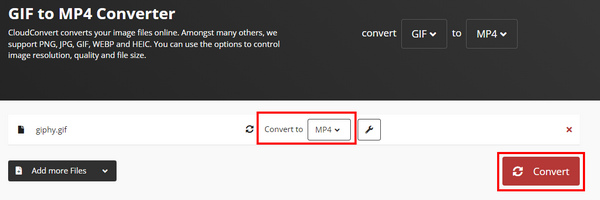
أعلى 5: كيفية تحويل GIF إلى MP4 عبر الإنترنت باستخدام Convertio
Convertio يجب أن يكون محول ملف متعدد الاستخدامات ، والذي يمكنك من تحويل GIF إلى MP4 ، PDF إلى Word ، PNG إلى JPG وأكثر من ذلك. يمكنك دائمًا الحصول على تنسيق الفيديو المطلوب وفقًا لمتطلباتك داخل البرنامج.
الخطوة1 قم بالوصول إلى محول GIF إلى MP4 عبر الإنترنت ثم أدخل ملف GIF الذي تريد تحويله إلى MP4. انقر فوق اختيار الملفات لإضافة ملف GIF الخاص بك.
الخطوة2 بعد الانتهاء من إدخال ملف GIF ، يُسمح لك باختيار ملف الإخراج للتنسيقات المحولة. يختار MP4 تبدأ من فئة الفيديو الرسم البياني.
الخطوة3 ابدأ في تحويل الفيديو بالنقر فوق "تحويل"، ويمكنك رؤية تقدم الإكمال في الشريط. عند انتهاء التحويل من GIF إلى MP4، يمكنك تنزيل ملفات MP4 المحولة.
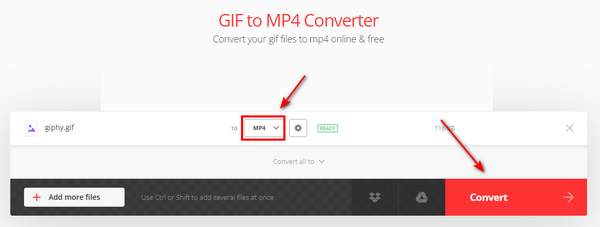
أعلى 6: كيفية تحويل GIF إلى MP4 عبر الإنترنت باستخدام Ezgif
يدعم Ezgif تحويل مقاطع الفيديو من جهاز الكمبيوتر الخاص بك وعناوين URL، لذلك من المناسب لك تحويل صور GIF المتحركة إلى MP4 وتنسيقات الفيديو الأخرى.
الخطوة1 يجب عليك تحميل صورة GIF من جهاز الكمبيوتر الخاص بك إلى محول Ezgif GIF إلى MP4 بالنقر فوق اختار ملف أو يمكنك أيضًا إدخال عنوان URL لملف GIF. ثم انقر فوق تحميل .
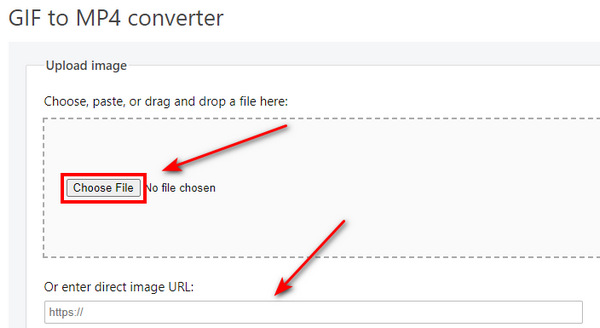
الخطوة2 انقر على تحويل إلى MP4! الزر وسيقوم بإخراج ملف MP4 صامت بتشفير h264 عالي الجودة. يمكنك أيضًا رؤية ذلك يمكن لـ Ezgif عكس مقاطع الفيديو. يمكنك تحويل ملفات GIF إلى MP4 وفقًا لذلك.
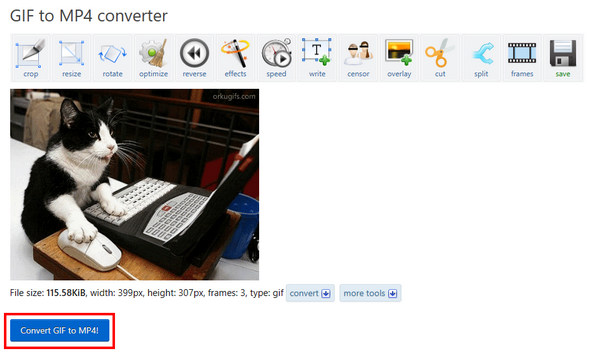
أعلى 7: كيفية تحويل GIF إلى MP4 على الكمبيوتر باستخدام محرر الفيديو Filmora
محرر فيديو Filmora يجب أن يكون البرنامج الشامل لملفات الفيديو، والذي يمكن استخدامه لتحويل ملفات GIF إلى ملفات MP4. إلى جانب ميزات تحويل الفيديو، يمكنك أيضًا تحرير ملفات الفيديو أو إضافة تأثيرات خاصة. لكن Wondersahre سيضيف علامة مائية على الفيديو الخاص بك إذا كنت لا تستخدم النسخة المدفوعة، لذلك تحتاج أيضًا إلى إزالة العلامة المائية Wondershare Filmora.
الخطوة1 قم بتشغيل محرر الفيديو Filmora على جهاز الكمبيوتر الخاص بك ويمكنك استيراد ملف GIF بالنقر فوق قم بتقديم زر، ثم استيراد و استيراد ملفات الوسائط أزرار. اختر ملف GIF. ويمكنك أيضًا استيراد ملفات GIF بالسحب والإفلات.
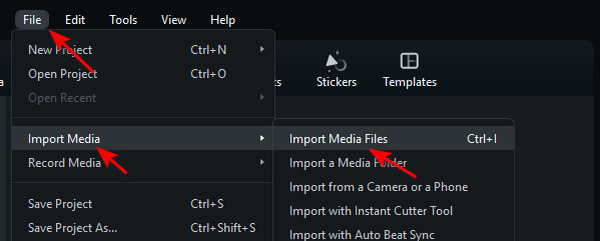
الخطوة2 اسحب ملف GIF الخاص بك إلى Progress Bar على الجانب السفلي. يمكنك أيضًا الضغط على جوانب ملف GIF وسحبها لتوسيعها كفيديو طويل.
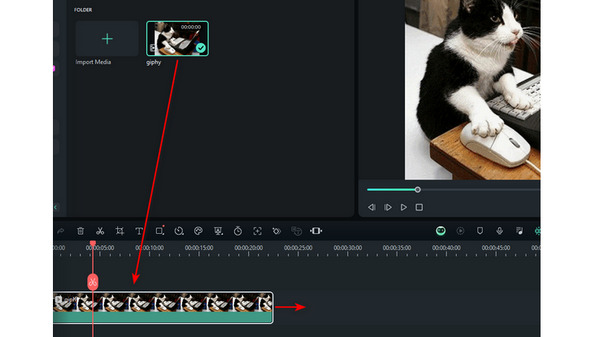
الخطوة3 انقر على تصدير زر في الجانب الأيمن العلوي. تعيين MP4 كملف الإخراج ثم ابدأ في تصدير الملف بالنقر فوق تصدير زر على اللوحة. يمكنك تحويل GIF إلى MP4 في أي وقت من الأوقات.
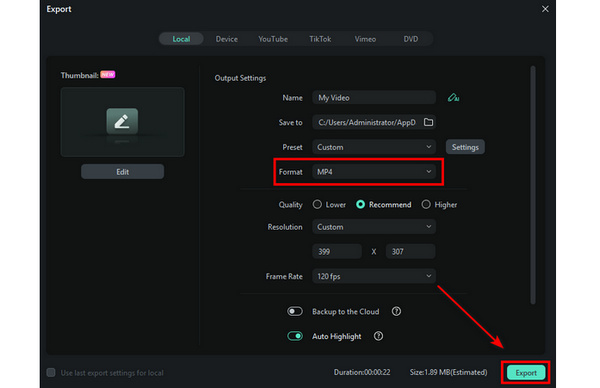
تحويل GIF إلى MP4 على الكمبيوتر باستخدام Thundersoft GIF لتحويل الفيديو
Thundersoft GIF لتحويل الفيديو هو واحد من أفضل البرامج لتحويل GIF إلى MP4 في وقت قصير. كما يوفر أيضًا إعدادات أخرى للملفات المحولة ، مثل تعديل معدل الإطارات ومعدل البت قبل التحويل.
الخطوة1 قم بتحميل ملف GIF. أولاً، يجب عليك تحميل ملف GIF الذي تحتاج إلى تحويله عن طريق النقر فوق الزر "إضافة" الموجود في الجانب العلوي الأيسر. يمكنك أيضًا سحب وإفلات ملف GIF مباشرةً في البرنامج.
الخطوة2 اختار MP4 من شكل قائمة كتنسيق الإخراج. كما يسمح لك باختيار العديد من أنواع الفيديو وتنسيقات الصور الأخرى.
الخطوة3 بعد ذلك ، يمكنك النقر فوق آبدأ زر لتحويل GIF إلى MP4. وأخيرًا، يمكنك تصدير ملفات MP4 بعد العملية.
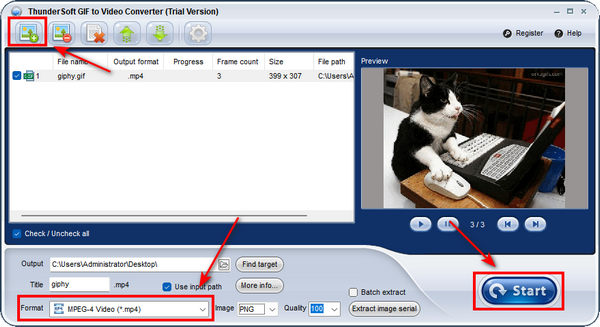
أعلى 9: كيفية تحويل GIF إلى MP4 باستخدام Adobe Premiere
يجب أن يكون Premiere أحد أفضل محولات GIF إلى MP4، والذي يساعدك على تحويل تنسيقات الفيديو والصوت، بما في ذلك GIF إلى MP4. ربما يكون من الصعب عليك استخدامه، ولكن مع وجود Premiere على جهاز الكمبيوتر الخاص بك، يمكنك أيضًا التعامل مع العديد من مشاريع تحرير الفيديو الأخرى.
الخطوة1 إطلاق العرض الأول وإنشاء مشروع. لا تحتاج إلى الاهتمام بالإعداد المسبق للمشروع. ثم قم بالنقر المزدوج على استيراد الوسائط للبدء الجدول لإضافة ملف GIF الخاص بك.
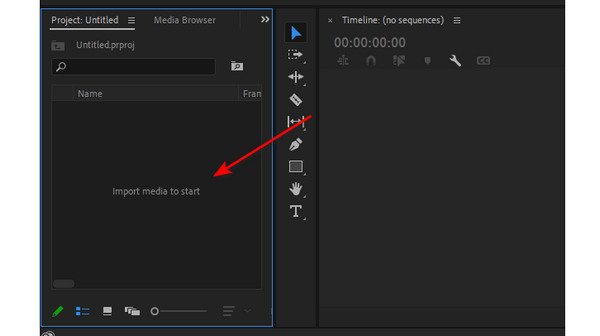
الخطوة2 احتفظ بملف GIF الخاص بك واسحبه إلى طاولة العمل في Premiere. يمكنك أيضًا النسخ واللصق لتكرار ملف GIF الخاص بك.
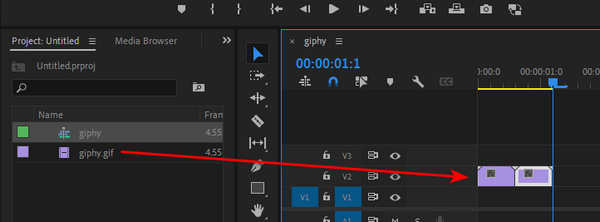
الخطوة3 انقر على قم بتقديم الزر الموجود في الزاوية اليسرى العليا، ثم تصدير و الوسائط أزرار. سيقوم Premiere تلقائيًا بتعيين MP4 كتنسيق الإخراج، حتى تتمكن من تأكيد تحويل GIF إلى MP4 باستخدام Premiere.
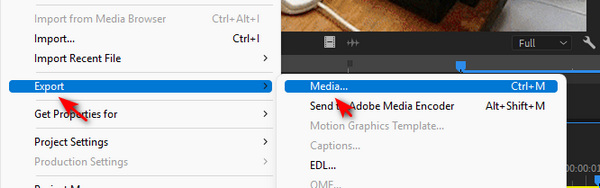
أعلى 10: كيفية تحويل GIF إلى MP4 على الكمبيوتر باستخدام AVC
أي تحويل الفيديو هو محول الفيديو ممتازة مجانا. يمكنك تحويل GIF إلى MP4 من مواقع متعددة لاستضافة الفيديو دون فقدان الجودة. ما هو أكثر من ذلك ، محول DVD المدمج الذي يعمل مع الأجهزة المحمولة.
الخطوة1 إطلاق AVC واختر تنسيق تحويل. انقر على إضافة مقطع (مقاطع) فيديو زر لإضافة ملفات GIF إلى البرنامج.
الخطوة2 ثم اختر تنسيق الإخراج كـ MP4 من القائمة المنسدلة لتحويل GIF إلى MP4. انقر على آبدأ زر لبدء التحويل. بعد ذلك، يمكنك الحصول على ملف MP4 من GIF.
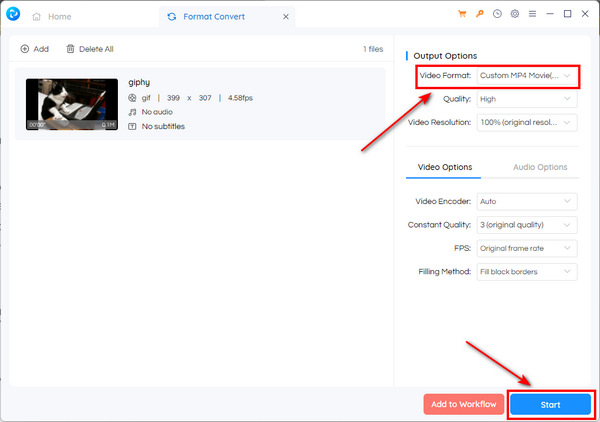
أعلى 11. كيفية تحويل GIF إلى MP4 على الكمبيوتر باستخدام FFMPEG
يمكن استخدام FFMPEG كمحول فيديو GIF ممتاز إلى MP4 مجانًا. يمكنك تحويل GIF إلى MP4 من مواقع ويب متنوعة لاستضافة الفيديو دون فقدان الجودة.
الخطوة1 قم بتشغيل FFMPEG على جهاز الكمبيوتر الخاص بك ، سواء كان Windows أو Mac.
الخطوة2 أدخل برنامج الترميز التالي لتحويل GIF إلى MP4.
ffmpeg -ignore_loop 0 -i $ i.gif
-c: v libx264 -pix_fmt yuv420p -crf 4 -b: v 300K -vf scale = 320: -1 -t 10
-movflags + faststart $ i.mp4
الخطوة3 ثم يمكنك تحميل MP4 إلى جهاز الكمبيوتر الخاص بك.

الجزء 2. أفضل 5 طرق لتحويل GIF إلى MP4 على iOS أو Android
أعلى 12. كيفية تحويل GIF إلى MP4 على iPhone باستخدام Gifvid
Gifvid يمكنك من تحويل GIF إلى MP4 والعكس ، حيث يمكنك الاختيار من أي من ملفات GIF أو مقاطع الفيديو الموجودة في مكتبة الصور الخاصة بك وتحويلها بسهولة. وبعد ذلك يمكنك مشاركتها مع أصدقائك عبر مواقع التواصل الاجتماعي ، iMessages ، Imgur وأكثر من ذلك.
الخطوة1 قم بتشغيل البرنامج ، ثم انقر فوق ملف إنشاء اختيار. اختر ال GIF إلى الفيديو خيار تحويل ملف GIF إلى MP4.
الخطوة2 اختر ملفات GIF من جهاز iPhone الخاص بك ، ثم حدد دقة ملف الإخراج ، يمكنك أيضًا اختيار حلقة الفيديو.
الخطوة3 بعد ذلك يمكنك مشاركة ملف MP4 على مواقع التواصل الاجتماعي.
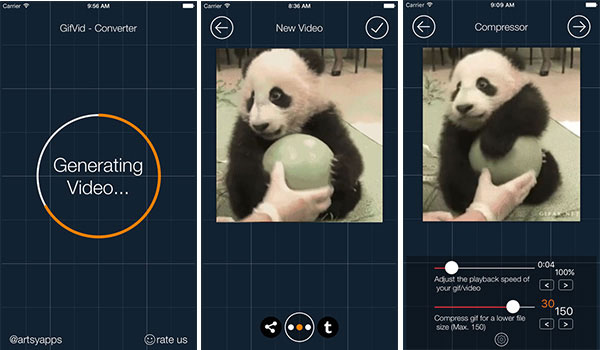
أعلى 13. كيفية تحويل GIF إلى MP4 على iPhone باستخدام GIF Cracker
GIF المفرقع يجب أن يكون برنامجًا ممتازًا لتحويل ملفات GIF إلى مقاطع فيديو وصور. يمكنك دائمًا إعادة تشفير GIF مع خيارات جديدة. ما هو أكثر من ذلك ، فهو يدعم أيضًا نظام عنوان URL ، والذي يمكنك من خلاله تحويل GIF إلى MP4 عبر الإنترنت بكل سهولة.
الخطوة1 حدد ملف GIF الذي تريد تحويله إلى MP4 أو تنسيقات أخرى.
الخطوة2 ثم قم بتعيين خيار التحويل.
الخطوة3 بعد ذلك حدد ملف بدء التحويل خيار تحويل GIF إلى MP4.
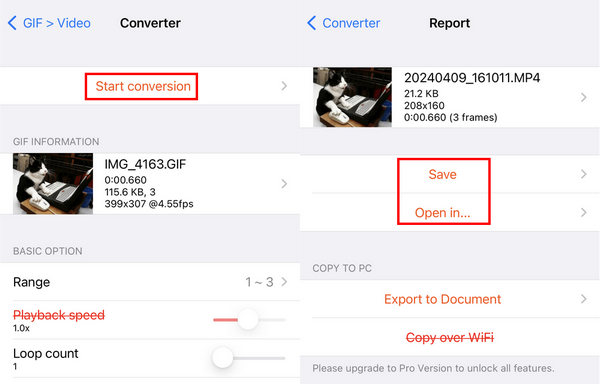
أعلى 14. كيفية تحويل GIF إلى MP4 على iPhone باستخدام محمصة GIF
محمصة GIF هو محرر GIF لأجهزة iOS. يمكنك تحويل الملفات ذات التنسيقات الأخرى إلى GIF وتحويل GIF إلى أي منها. يمكنك معاينة ملف الإخراج قبل التحويل.
الخطوة1 افتح التطبيق واختر GIF > اي.
الخطوة2 حدد ملف GIF المطلوب واضغط عليه فيديو في القائمة المنبثقة.
الخطوة3 في مجلة محرر الواجهة ، انقر فوق سهم أيقونة و اختر دقة.
الخطوة4 يمكنك معاينة فيديو MP4 ثم النقر فوق حفظ.
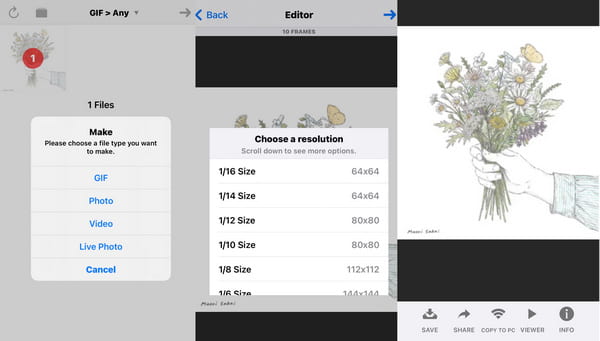
أعلى 15. كيفية تحويل GIF إلى MP4 على Android باستخدام GIF إلى فيديو
GIF to Video قادر على البحث عن ملفات GIF المحلية و giphy و Reddit وتصفحها. علاوة على ذلك ، يمكنك أيضًا تشغيل وتحويل GIF إلى MP4 وتنسيقات الفيديو الأخرى. ثم قم بمشاركة ملفات MP4 على مواقع التواصل الاجتماعي. بالطبع ، يمكنك ضبط نسبة العرض إلى الارتفاع وغيرها من المعلمات داخل البرنامج.
الخطوة1 استيراد ملفات GIF من GIF أو محلي أو Giphy Reddit إلى البرنامج.
الخطوة2 ثم انقر فوق ملف CONVERT زر لتحويل ملفات GIF إلى تنسيق MP4.
الخطوة3 اضبط السرعة وبرنامج ترميز الفيديو ونوع المقياس والمزيد من المعلمات الأخرى.
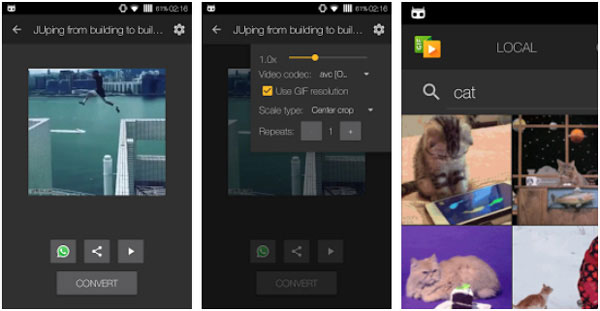
أعلى 16. كيفية إنشاء MP4 من GIF على Android باستخدام Video2me
Video2me هو محرر صور GIF متعدد الإمكانات للفيديو ، والذي يمكنك استخدامه لدمج مقاطع الفيديو ، وإعداد صور مجمعة للفيديو ، وإنشاء صور مجمعة للفيديو ، ودمج مقاطع الفيديو ، وتقليم مقاطع الفيديو ، وتحويل MP4 إلى GIF وتحويل GIF إلى MP4 وتنسيقات الفيديو الأخرى ، و المزيد من الميزات الأخرى.
الخطوة1 قم بتنزيل Video2me وتثبيته على Android ، ثم اختر ملف فيديو الخيار.
الخطوة2 بعد ذلك يمكنك اختيار ملف GIF2 فيديو الخيار ، ثم اضبط معلمات ملفات الفيديو.
الخطوة3 ثم يمكنك تحويل GIF إلى MP4 وفقًا لذلك.
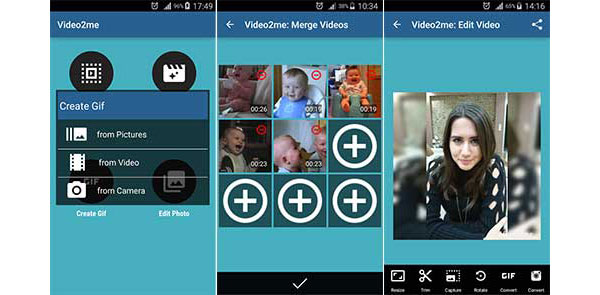
الجزء 3. المكافأة: طريقة سهلة لدمج صور GIF متعددة في MP4 على جهاز الكمبيوتر
إذا كان لديك عدة صور GIF وتريد تغييرها إلى ملف فيديو MP4 واحد، فيمكنك أيضًا استخدامها محول الفيديو Tipard النهائي لدمج صور GIF. فيما يلي الخطوات:
الخطوة1 قم بتشغيل Tipard Video Converter Ultimate ، وقم بالتبديل إلى ملف الأدوات علامة التبويب، واختر دمج الفيديو.
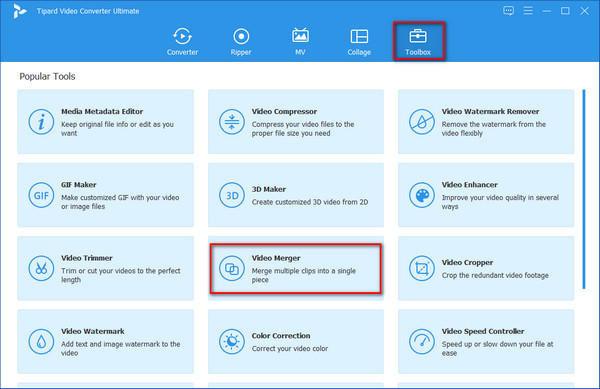
الخطوة2 ثم يمكنك النقر فوق علامة الجمع المركزية لإضافة ملفات GIF.
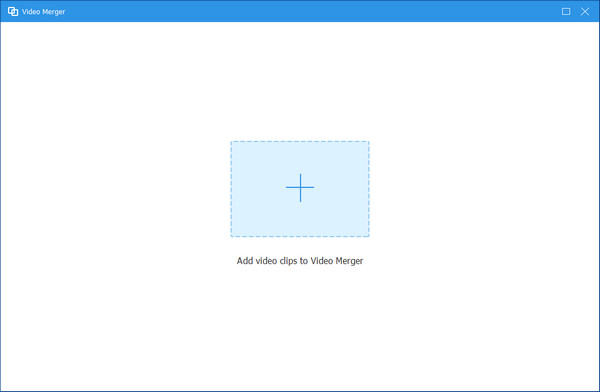
الخطوة3 بعد ذلك ، يمكنك النقر فوق علامة الجمع الموجودة بجوار ملف GIF الذي أضفته لاستيراد المزيد من صور GIF.
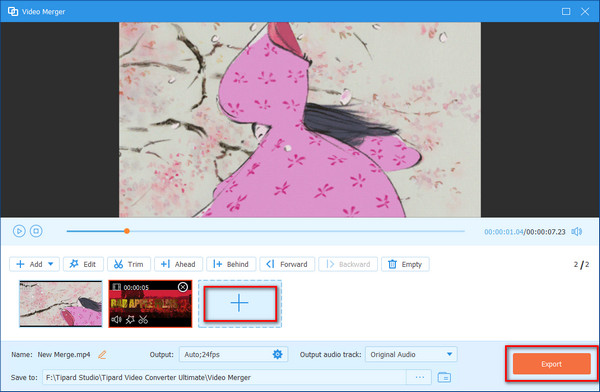
الخطوة4 تنسيق الإخراج الافتراضي لهذه الأداة هو MP4 ، لذلك لا تحتاج إلى تحديد التنسيق. أخيرًا ، انقر فوق ملف تصدير زر لحفظ فيديو MP4 على جهاز الكمبيوتر الخاص بك.
الجزء 4. الأسئلة الشائعة حول تحويل GIF إلى MP4
كيف يتم تحويل MP4 إلى GIF؟
من السهل. يمكنك استخدام Tipard Video Converter Ultimate. في صندوق الأدوات ، يمكنك الاختيار صانع GIF. انقر على و رمز واستيراد ملف MP4 الخاص بك إلى الشركة المصنعة. يمكنك معاينته والنقر توليد GIF إذا كنت راضيًا عن النتيجة.
كيفية تحويل MP4 إلى GIF عبر الإنترنت؟
يمكن لمحول MP4 إلى GIF من CloudConvert القيام بذلك. يقوم بتحويل ملفات الفيديو الخاصة بك على الإنترنت. يتم دعم معظم التنسيقات الشائعة مثل MP4 و WEBM و AVI. يمكنك أيضًا تغيير دقة الفيديو وجودته وحجم الملف.
كيف يمكنني تحويل مقطع فيديو إلى GIF على نظام التشغيل Windows 10؟
يمكن لبرنامج Tipard Video Converter Ultimate تحويل جميع تنسيقات الفيديو الشائعة إلى gif مثل AVI و WMV و MPEG و MOV و MKV و MP4. إنه متوافق مع Windows 10. بالإضافة إلى ذلك ، يمكنك أيضًا استخدامه لتحويل MP4 إلى GIF على Mac.
وفي الختام
تقدم لك هذه المقالة واحدة من الأفضل GIF إلى محولات MP4 وخمسة عشر أداة أخرى لأجهزة الكمبيوتر والهواتف المحمولة. يمكنك اختيار أفضل ما يناسب احتياجاتك ، ونأمل أن يكون المحتوى الخاص بنا قد ساعدك. إذا كانت لديك اقتراحات ، فلا تتردد في ترك تعليقاتك!